Publicado el 3 de Febrero del 2017
1.317 visualizaciones desde el 3 de Febrero del 2017
1,4 MB
21 paginas
Creado hace 8a (13/11/2015)
Guía de privacidad de Facebook
1. Cómo configurar las listas de amigos en Facebook
2. Cómo controlar la privacidad de las fotografías compartidas en Facebook
3. Quién puede interactuar con la información que compartimos en Facebook y con
nuestro perfil
4. Qué pueden ver las aplicaciones de Facebook de mi perfil
5. Cómo controlar los anuncios de Facebook
6. Oculta tu perfil a Google
7. No dejes que te etiqueten en las fotografias
8. Muestra tu información de contacto solo a los amigos
9. Decide quién puede ver tus publicaciones
10. Marca de una sola vez todas tus publicaciones como privadas
11. Impedir el acceso a Facebook a tus Apss
12. Muestra tu relación solo a tus amigos
13. Oculta la lista lista de tus Amigos
14. ver todas las noticias de Amighos y Grupos
1. ¿Cómo configurar las listas de amigos
de Facebook?
Hoy en día es raro encontrar a una persona que no tenga perfil personal en
Facebook. Amigos, compañeros del colegio, madres, tíos lejanos, jefes y compañeros de
trabajo se mezclan en un espacio heterogéneo a medio camino entre lo personal y lo
profesional, entre las fotografías del último sábado y un enlace de actualidad relacionado
con nuestra actividad profesional.
Para evitar momentos embarazosos como el “me gusta” de tu jefe en una fotografía de tu
infancia colgada y etiquetada por tu madre, Facebook nos permite gestionar y controlar
nuestra privacidad y la visibilidad de nuestra información a través de mecanismos
como las listas de amigos o la configuración de la privacidad. Estas son tareas que,
además de complejas, debemos revisar con cierta frecuencia para comprobar que nada ha
cambiado tras las frecuentes reconfiguraciones de la red social.
Pero, ¿cómo saber exactamente qué estamos compartiendo con nuestros
contactos? Veamos qué pasos seguir para configurar correctamente nuestras listas de
amigos.
1. Definir qué listas necesitamos
Para acceder a ellas deberemos buscar en la parte inferior de la columna de la izquierda.
Listas como “amigos” “mejores amigos” o “conocidos” siempre aparecerán como listas
predefinidas. También es posible que Facebook haya creado “listas inteligentes” partiendo
de la información que coincide entre tus contactos tales como “familia” o “universidad”.
Además de estas listas de amigos, Facebook te da la opción de crear y configurar tus
propias listas a través de la opción “crear una lista”.
2. Añadir amigos
Una vez establecidas las listas de contactos que necesitamos, debemos añadir nuestros
contactos a las listas correspondientes. Para ello, accederemos a cada lista y a través
de administrar lista/editar podremos decidir qué contactos queremos añadir. Por
norma general, Facebook no notificará a tu contacto que ha sido añadido a una lista, a no
ser que sea una “lista inteligente”.
Por ejemplo, si añades a un contacto a la lista “familia” Facebook le enviará una
notificación para que él también establezca esa relación familiar contigo.
3. Las actualizaciones de tu lista
Facebook también te da la opción de visualizar las actualizaciones de todos los
contactos de una misma lista en un muro paralelo. Debido al algoritmo utilizado por
Facebook, en nuestro timeline principal tan sólo vemos la información de los contactos con
los que más relación tenemos, gracias a estos “muro de lista” podremos estar al tanto de
las actualizaciones de contactos con los que habitualmente no interactuamos.
4. Cómo compartir la información
Una vez tenemos a nuestros contactos organizados por listas, debemos decidir qué
información compartiremos con cada una. Para ello iremos a configuración de privacidad:
haremos clic en el botón de la parte superior derecha en cualquier pantalla de Facebook, y
nos saldrá un menú desplegable en el que seleccionaremos “Configuración”.
Mis publicaciones: a través de configuración de la privacidad “¿Quién puede ver
mis cosas?” estableceremos la configuración general para compartir estados, enlaces o
fotografías de nuestra biografía. Decidiremos si queremos compartir nuestra
información con sólo una lista, con los amigos, amigos de mis amigos…o
personalizado, en la que podremos añadir varias listas y excluir a otras. Esta configuración
será la que se establecerá por defecto en todas nuestras actualizaciones, aunque
tendremos la opción de cambiarla cada vez que compartamos algo nuevo en nuestra
biografía.
Limitar el público de publicaciones antiguas: con esta opción podremos aplicar
nuestra nueva configuración de privacidad de biografía a las publicaciones anteriores al
cambio.
Uso de las listas en configuración de fotografías y álbumes: Facebook
establece la misma configuración de visibilidad en las fotografías y álbumes compartidos
que hemos establecido en nuestra biografía, sin embargo nos da la opción de cambiar las
listas que reciben esa actualización cuando subimos nuevas imágenes.
Biografía y etiquetado: En la configuración “¿Quién puede ver contenido en mi
biografía?” podemos determinar qué personas o listas pueden ver las fotos en las que se
nos ha etiquetado o las publicaciones que nuestros amigos han hecho en la biografía.
También nos permite excluir a personas o listas completas.
En esta sección encontrarás otras herramientas útiles para proteger tu
privacidad como elegir quién puede publicar en tu biografía, determinar quién puede
etiquetarte en fotografías o visualizar tu biografía como la ven tus amigos. Hablaremos
más en profundidad de todas estas opciones en el punto 3: ¿Quién puede interactuar con
mi perfil? (enlace a punto 3).
Aplicación de las listas en la configuración de otras informaciones: la
visibilidad de secciones como “formación y empleo” “residencia” o “información personal”
también se puede limitar a ciertas listas de contactos.
5. Lista “acceso restringido”
Esta lista predefinida por Facebook establece que todos los contactos añadidos en
ella sólo puedan ver nuestras publicaciones compartidas de forma pública. Esta es la
mejor solución para no rechazar la petición de amistad de ningún conocido pero evitar que
tengan acceso a información personal.
En Configuración – Bloqueos podemos editar la lista y añadir los contactos que queramos.
Te recomendamos que eches un vistazo al resto de opciones de bloqueo, ya que en esta
sección podrás bloquear las aplicaciones o páginas que no te interesan y las
invitaciones a eventos y aplicaciones de los amigos que elijas. Todos tenemos algún amigo
pesado que no para de enviarnos invitaciones para jugar al Candy Crush, ¿por qué no
bloquear estas invitaciones sin que él sepa que sus invitaciones no nos llegan?
2. ¿Quién ve las fotografías que comparto en
Facebook?
Uno de los temas que más tenemos en cuenta a la hora de configurar nuestra privacidad
en Facebook es quién puede ver nuestras fotografías y quién puede
descargarlas. Facebook nos da varias opciones para configurar las imágenes y álbumes
que subimos a nuestro perfil personal.
1. Subida de fotografías y álbumes a nuestro perfil personal:
Las fotografías y álbumes que subamos a nuestro perfil llevarán, por normal general, la
misma configuración de privacidad establecida por defecto para el resto de las
publicaciones.
Pero, también podremos cambiar la privacidad de esta nueva publicación
exclusivamente. Podemos decidir si queremos compartir solo con una de nuestras listas
de amigos o contactos, o si por el contrario queremos restringir su visualización a otra lista
o persona.
Podemos editar las personas o listas que pueden ver una imagen en el momento de
subirla:
Aunque también tenemos la opción de editar la privacidad de las fotografías que
hayamos publicado anteriormente:
Siempre que entremos en este apartado, Facebook nos ofrecerá las
opciones de: público, amigos, amigos excepto conocidos, solo yo o personalizado. Será
accediendo a la opción de personalizado donde encontraremos nuestras listas de amigos.
2. Fotografías de portada y de perfil:
Todas las fotografías que subamos y seleccionemos como fotografías de
portada pasarán automáticamente a ser públicas. Si al cambiarlas queremos que esta
desaparezca deberemos eliminarla del álbum “fotos de portada” y volver a subirla en otro
álbum.
Nuestra fotografía de perfil también será pública y la podrá ver todas las personas que
accedan a nuestro perfil. Sin embargo, los comentarios y me gustas de esta foto, así como
las otras fotos de este mismo álbum, tendrán la configuración establecida por defecto para
el resto de las publicaciones.
3. Etiquetado de tus contactos en tus fotografías.
Si etiquetamos o mencionamos a algunos de nuestros contactos en una de nuestras
fotografías, tendremos que tener en cuenta que esta pasará a tener la visibilidad definida
por el otro contacto en cuestión. Por ejemplo, si mi contacto tiene establecido que todas
sus fotografías son públicas, mi fotografía en la que él está etiquetado, pasará a ser
pública. Por ello debemos preocuparnos, no sólo por nuestra configuración, sino también
de la de nuestros amigos.
4. ¿Puedo proteger las fotos que tengo en Facebook?
Seguro que, en más de una ocasión te has hecho esta pregunta: ¿Puedo evitar que mis
fotos de Facebook sean descargadas por otras personas?
Lo primero que tenemos que deciros es que no. Por un lado porque es inevitable que
alguien haga una captura de pantalla de nuestra fotografía, y por otro, porque Facebook
facilita mucho este proceso incluyendo en todas las fotos la opción de “Descargar”.
Sin embargo, hay ciertos pasos que puedes seguir para proteger las fotos que subas:
Guarda para ti tus fotos más personales
Es un consejo muy sencillo pero efectivo. No subas fotos a tus perfiles personales que no
quieras que sean vistas por tu jefe, tus compañeros de trabajo o tus amigos del gimnasio.
Utiliza otros sitios web para enseñar tus fotografías profesionales
Si eres fotógrafo profesional, no utilices las redes sociales como plataforma p
 Crear cuenta
Crear cuenta
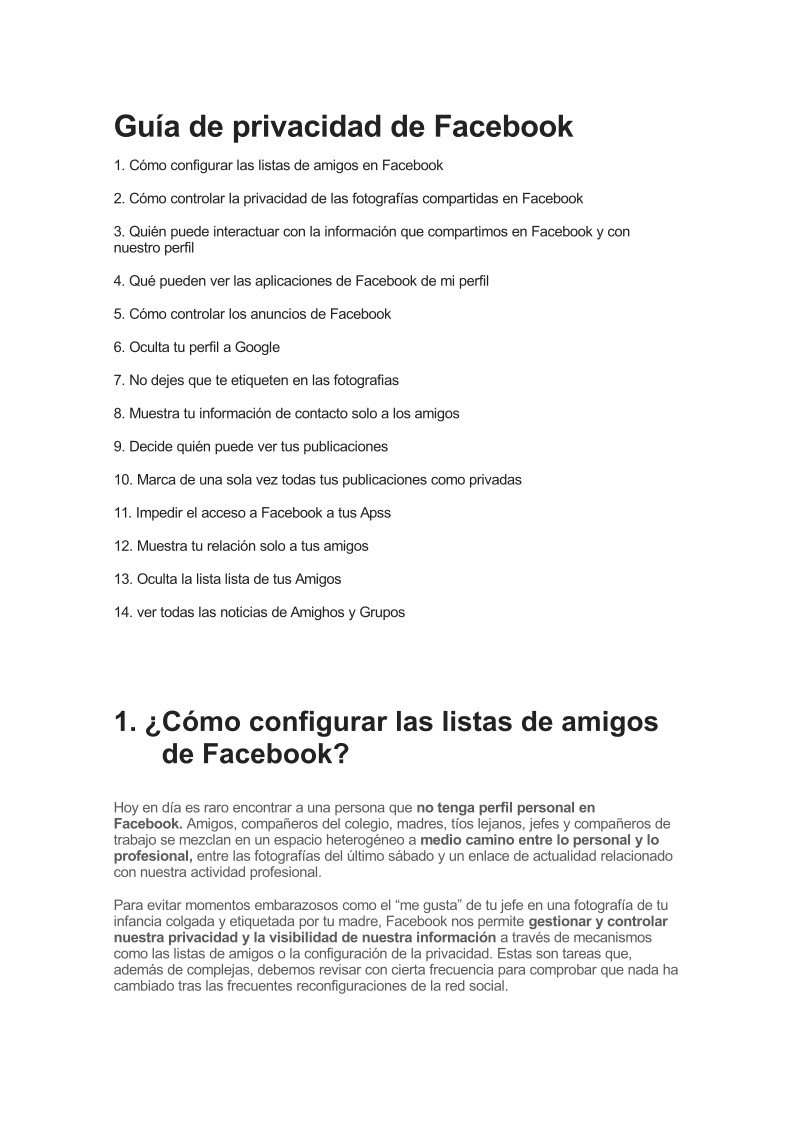

Comentarios de: Guía de privacidad de Facebook (0)
No hay comentarios